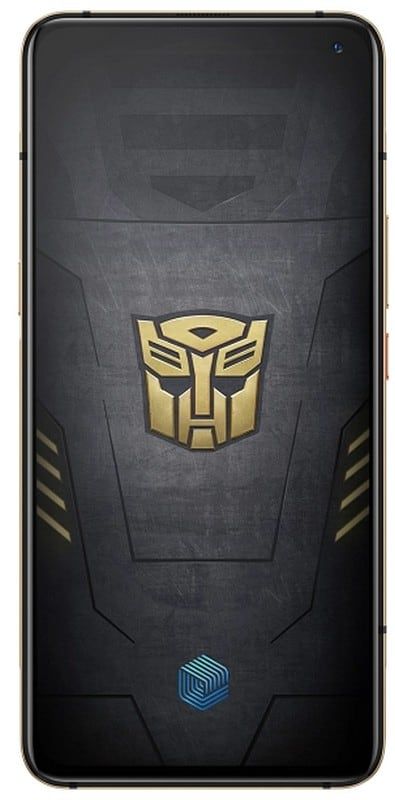Video & Funimation Truyền trực tuyến không phát trên Chrome: Khắc phục sự cố

Bạn có muốn khắc phục sự cố 'Funimation Streaming không phát' trên Chrome không? Nếu bạn là một người yêu thích Anime, người chủ yếu phát trực tuyến các video Anime trên trình duyệt Chrome của mình thông qua nền tảng Funimation thì bạn đang bị ảnh hưởng bởi vấn đề phát trực tuyến Video hoặc Funimation sẽ không hoạt động trên Chrome, thì bài viết này dành cho bạn. Ở đây, chúng tôi đã chia sẻ tất cả các phương pháp khả thi sẽ hoạt động cho một số người dùng Windows. Hiện tại, có vẻ như một số lượng lớn người dùng đang gặp phải một vấn đề cụ thể do các tiện ích mở rộng của Chrome.
Các tiện ích mở rộng của Chrome đang xung đột với tác vụ Funimation hoặc bất kỳ loại bộ nhớ cache / trục trặc tạm thời nào, cookie bị hỏng, cũng có thể là một lý do khác. Theo nhiều người dùng Funimation khác nhau, bất cứ khi nào họ cố gắng mở trang web Funimation thông qua trình duyệt web Google Chrome, trang web sẽ không tải đúng cách. Chắc chắn, họ nhận được lỗi máy chủ nội bộ 500 trong khi tải trang web.
mã lỗi 963 cửa hàng chơi
Cũng thấy: Các cách khác nhau để sửa lỗi Dev 6068, 6065, 6165 & 6066 trong Call Of Duty Warzone
Làm thế nào để khắc phụcVideo HoặcTruyền trực tuyến Funimation sẽ không hoạt động trên Chrome:
Chà, một số người dùng Chrome may mắn có thể tải thành công trang web Funimation nhưng video không thể phát trực tuyến đúng cách hoặc bắt đầu giật, lag trong một số trường hợp. Ngoài ra, đôi khi các điều khiển video hoặc âm thanh cũng có thể bị thiếu. Bây giờ, không cần lo lắng nhiều nữa, chúng ta hãy xem hướng dẫn khắc phục sự cố bên dưới.

chuyện gì đã xảy ra với demonoid
Sử dụng kết nối mạng tốt
Có khả năng kết nối mạng hiện tại đang bị ISP của bạn chặn để kiểm soát lưu lượng truy cập web hoặc bất kỳ thứ gì khác. Do đó, bạn nên thử một mạng khác, dù là Wi-Fi hay điểm phát sóng di động. Làm theo các bước để khắc phục Bạn có muốn khắc phục sự cố 'Funimation Streaming không phát' trên Chrome không!
- Lối ra Google Chrome > Đi đến Quản lý công việc bằng cách đánh Ctrl + Shift + Esc .
- Nhấn vào Quy trình > Tìm kiếm các tác vụ của Chrome và nhấn để chọn.
- Sau khi được chọn, hãy nhấn vào Kết thúc nhiệm vụ để loại bỏ từng tác vụ nền liên quan đến Chrome.
- Sau đó, khởi động lại PC của bạn> Kết nối internet khác và thử chạy Funimation trên Chrome.
Cập nhật trình duyệt Chrome
- Ban đầu, khởi chạy Google Chrome > Nhấn vào Thực đơn ( biểu tượng ba chấm dọc ) nằm ở góc trên bên phải của giao diện trình duyệt.
- Bây giờ, hãy nhấn vào Cài đặt > Chọn Giới thiệu về Chrome từ ngăn bên trái.
- Hệ thống Chrome sẽ tự động kiểm tra các bản cập nhật có sẵn. Nếu bạn tìm thấy bản cập nhật có sẵn, nó sẽ tự động tải xuống và cài đặt bản cập nhật.
- Sau đó, chỉ cần khởi động lại trình duyệt Chrome của bạn và bạn đã sẵn sàng.
Tắt Tiện ích mở rộng của Chrome
Làm theo các bước để khắc phục Bạn có muốn khắc phục sự cố 'Funimation Streaming không phát' trên Chrome không!
- Đi tới trình duyệt Chrome> Nhấn vào Thực đơn ( biểu tượng ba chấm dọc ) từ góc trên bên phải của giao diện trình duyệt.
- Bây giờ, hãy chuyển sang Thêm công cụ để mở rộng danh sách thả xuống.
- Gõ vào Tiện ích mở rộng > Lần lượt tắt tất cả các tiện ích mở rộng (Tắt chuyển đổi).
- Sau đó, thoát khỏi trình duyệt> Khởi chạy lại trình duyệt và chạy trang web Funimation để kiểm tra sự cố.
Xóa cookie và bộ nhớ cache của Chrome
Làm theo các bước để khắc phục Bạn có muốn khắc phục sự cố 'Funimation Streaming không phát' trên Chrome không!
- Đi tới trình duyệt Chrome> Nhấn vào Menu từ phía trên cùng bên phải của giao diện trình duyệt.
- Bây giờ, hãy chuyển sang trường Công cụ khác để chỉ cần mở rộng danh sách thả xuống.
- Nhấn vào Xóa dữ liệu duyệt web.
- Sau đó, từ Căn bản chọn tab Phạm vi thời gian theo sở thích của bạn.
- Sau đó nhấn vào hộp kiểm của Lịch sử duyệt web , Cookie / dữ liệu trang web khác , Hình ảnh / tệp được lưu trong bộ nhớ cache để chọn chúng.
- Cuối cùng, hãy nhấn vào Xóa dữ liệu .
- Sau đó, khởi động lại trình duyệt Chrome của bạn và truy cập trang web Funimation, đăng nhập vào tài khoản của bạn và cố gắng phát trực tuyến nội dung Anime.
Cũng thấy: Bộ lọc cười toe toét trên TikTok là gì - Cách sử dụng
Cập nhật bản dựng hệ điều hành Windows
Làm theo các bước để khắc phục Bạn có muốn khắc phục sự cố 'Funimation Streaming không phát' trên Chrome không!
mã lỗi 0x803f7001 windows 10
- Gõ vào Khởi đầu > Cài đặt > Cập nhật & Bảo mật .
- Khi bản cập nhật khả dụng không tự động hiển thị hoặc không hiển thị, hãy nhấn vào Kiểm tra cập nhật .
- Khi có bất kỳ bản cập nhật Windows mới nào, hãy đảm bảo Tải xuống và cài đặt nó.
- Sau khi cài đặt, hệ thống sẽ yêu cầu bạn khởi động lại thành công thiết bị của mình để áp dụng các thay đổi.
Tạo hồ sơ Chrome mới
- Đi đến Trình duyệt Chrome
- Nhấn vào Biểu tượng Hồ sơ người dùng nằm ở góc trên bên phải màn hình.
- Sau đó nhấn vào + Thêm Lựa chọn.
- Thêm thông tin chi tiết của bạn để tạo Hồ sơ một cách đơn giản. (Nhập Tên, Chọn Hình đại diện, và nhấn vào Tạo lối tắt trên màn hình cho người dùng này hộp kiểm)
- Sau đó, hãy nhấn vào Thêm vào > Lối ra Chrome> Nhấn đúp chuột trên phím tắt trên màn hình Hồ sơ để chỉ cần mở tab trình duyệt mới và sau đó kiểm tra xem Funimation có hoạt động bình thường hay không.
Tắt Tăng tốc phần cứng trên Chrome
Làm theo các bước để khắc phục Bạn có muốn khắc phục sự cố 'Funimation Streaming không phát' trên Chrome không!
- Đi tới Chrome trình duyệt sau đó nhấn vào Menu hành động cái nút ( biểu tượng ba chấm dọc ) nằm ở phía trên bên phải của màn hình.
- Gõ vào Cài đặt > Nâng cao > Nhấn vào Hệ thống từ ngăn bên trái.
- Vô hiệu hóa các Sử dụng tính năng tăng tốc phần cứng khi có sẵn chuyển đổi.
- Sau đó, chỉ cần khởi chạy lại trình duyệt và kiểm tra sự cố.
Cập nhật Adobe Flash Player cho Google Chrome
- Khởi chạy trình duyệt Chrome ban đầu
- Sau đó sao chép chrome: // components / và sau đó dán nó vào thanh địa chỉ
- nhấn Đi vào chỉ cần mở Trang thành phần .
- Bây giờ, di chuyển xuống và sau đó kiểm tra Adobe Flash Player Lựa chọn.
- Gõ vào Kiểm tra bản cập nhật. Giờ đây, bạn có thể làm mới trang một lần và sau đó khởi động lại Chrome.
Cập nhật mô-đun giải mã nội dung Widevine
Làm theo các bước để khắc phục Bạn có muốn khắc phục sự cố 'Funimation Streaming không phát' trên Chrome không!
nhiều dòng trong một ô google trang tính
- Khởi chạy trình duyệt Google Chrome ban đầu
- Sau đó bạn có thể sao chép chrome: // components / và sau đó dán nó vào thanh địa chỉ> Nhấn Đi vào để mở Trang thành phần .
- Bây giờ, hãy lặn xuống và sau đó kiểm tra Mô-đun giải mã nội dung Widevine Lựa chọn.
- Gõ vào Kiểm tra bản cập nhật
- Sau đó, làm mới trang hoặc khởi động lại Chrome.
Nếu vẫn nội dung hoặc trang web Funimation không tải / phát đúng cách trên trình duyệt Chrome của bạn trên PC thì hãy kiểm tra phương pháp sau.
Cài đặt lại Google Chrome
- Gõ vào Khởi đầu > Đầu vào Bảng điều khiển và chọn nó từ kết quả tìm kiếm.
- Bây giờ, hãy nhấn vào Gỡ bỏ cài đặt một chương trình
- Xem trình duyệt Chrome từ danh sách các chương trình đã cài đặt.
- Nhấn phải vào Google Chrome
- Sau đó chọn Gỡ cài đặt .
- Làm theo hướng dẫn trên màn hình và tiếp tục quá trình gỡ cài đặt.
- Khi quá trình gỡ bỏ hoàn tất, bạn có thể khởi động lại máy tính của mình.
- Sau đó, chỉ cần mở bất kỳ trình duyệt nào khác và đi tới trang này để chính thức tải xuống Google Chrome và cài đặt nó trên PC của bạn.
- Cuối cùng, đăng nhập thành công vào Funimation từ trang web chính thức và sau đó xem vấn đề cụ thể.
Phần kết luận:
Đó là tất cả về nó. Tôi hy vọng bạn thấy bài viết gỡ rối này hữu ích. Nếu có thêm thắc mắc và câu hỏi, hãy cho chúng tôi biết trong phần bình luận bên dưới!
Cũng đọc: